Изпращането и получаването на пари става все по-лесно всеки ден. Zelle е една от по-новите системи за онлайн плащане, която улеснява бързи и безкомисионни преводи между лица със сметки в различни финансови институции. Но ако искате най-доброто изживяване със Zelle, струва си да знаете как да смените картата в даден момент надолу по линията.

Как да промените картата си
Ако искате да използвате Zelle, ще ви е необходима банкова сметка в САЩ от банка в мрежата на Zelle. Не се приемат кредитни карти, международни дебитни карти и депозитни сметки.
Въпреки това, ако искате да използвате мобилното приложение Zelle, ще трябва да свържете дебитна карта, свързана с валиден акаунт.
Ако трябва да смените дебитната си карта по всяко време, следният процес ще ви помогне.
- Стартирайте приложението Zelle.

- Докоснете иконата на зъбно колело в горния ляв ъгъл на екрана.
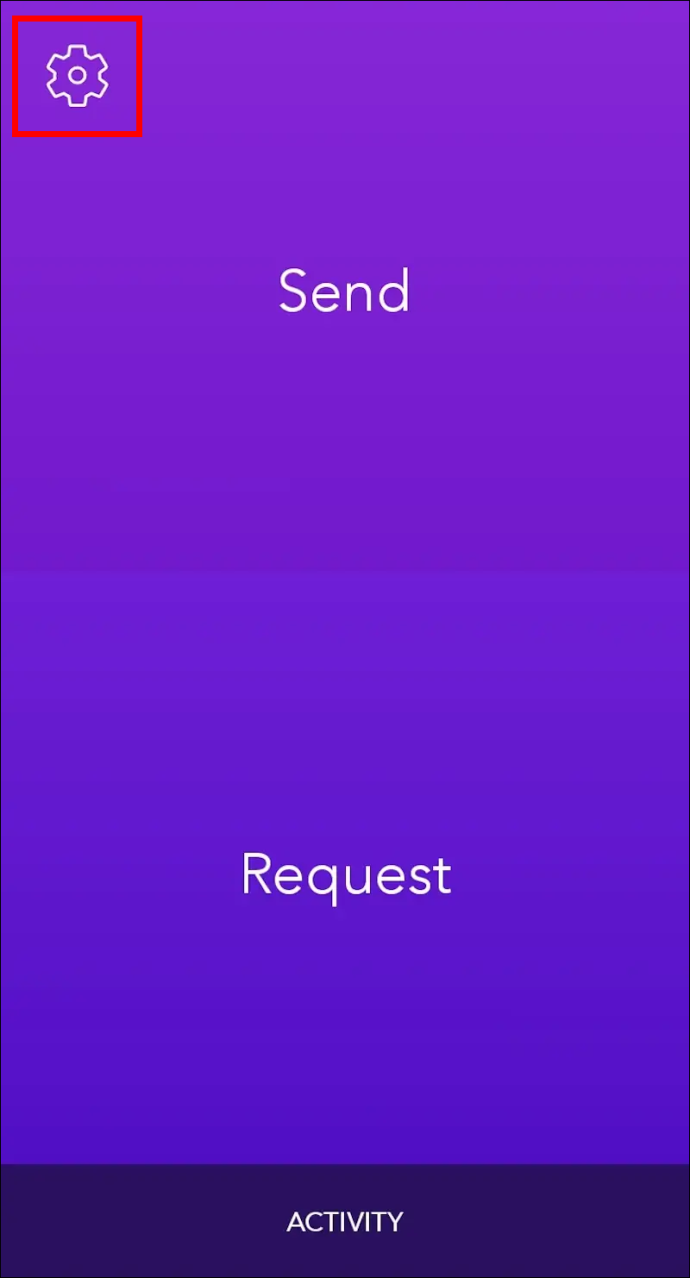
- Докоснете опцията „Акаунт“.
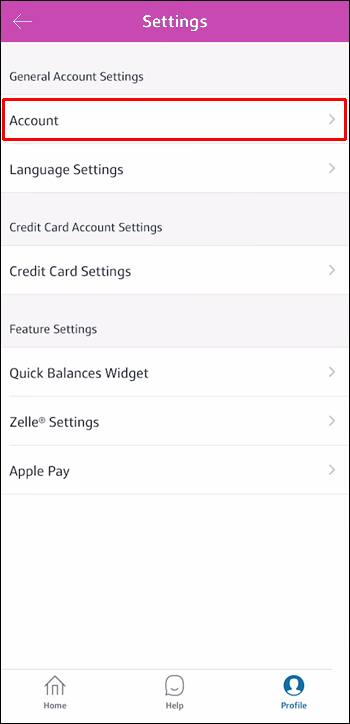
- Докоснете функцията „Превключване на акаунти“.
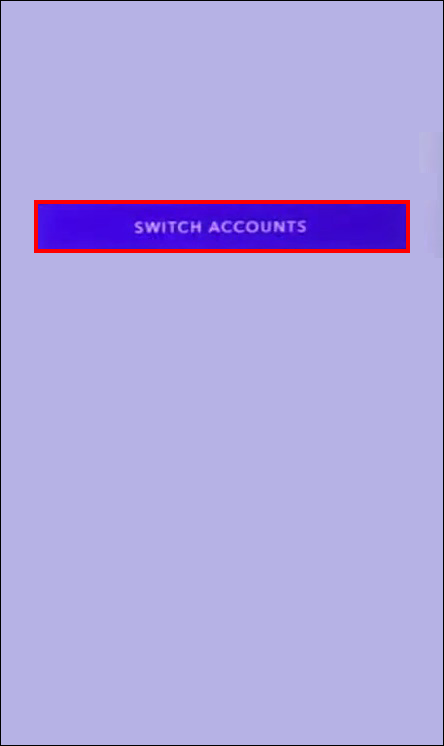
- Прекратете връзката с текущата си карта, като прекратите връзката с банковата си сметка. Добавете нов акаунт и свържете неговата карта.
Важно е да се отбележи, че това работи само ако използвате приложението Zelle. Инструкциите може да се различават, ако използвате услугата Zelle чрез приложение на кредитен съюз или чрез услуга за онлайн банкиране. В тези случаи се препоръчва да се консултирате с отдела за поддръжка на клиенти за конкретни стъпки, които да следвате.
Информация за въвеждане при добавяне на нова карта
Ако сте притежател на сметка във финансова институция, партньор на Zelle, услугата Zelle трябва вече да е достъпна за използване. Процесът на настройка на профила трябва да бъде почти мигновен.
Ако обаче използвате приложението, може да се наложи да въведете повече информация ръчно.
Ето списък с полета, които може да се наложи да попълните:
как да проверя скоростта на овен
- Пълното име, както е показано на вашата дебитна карта.
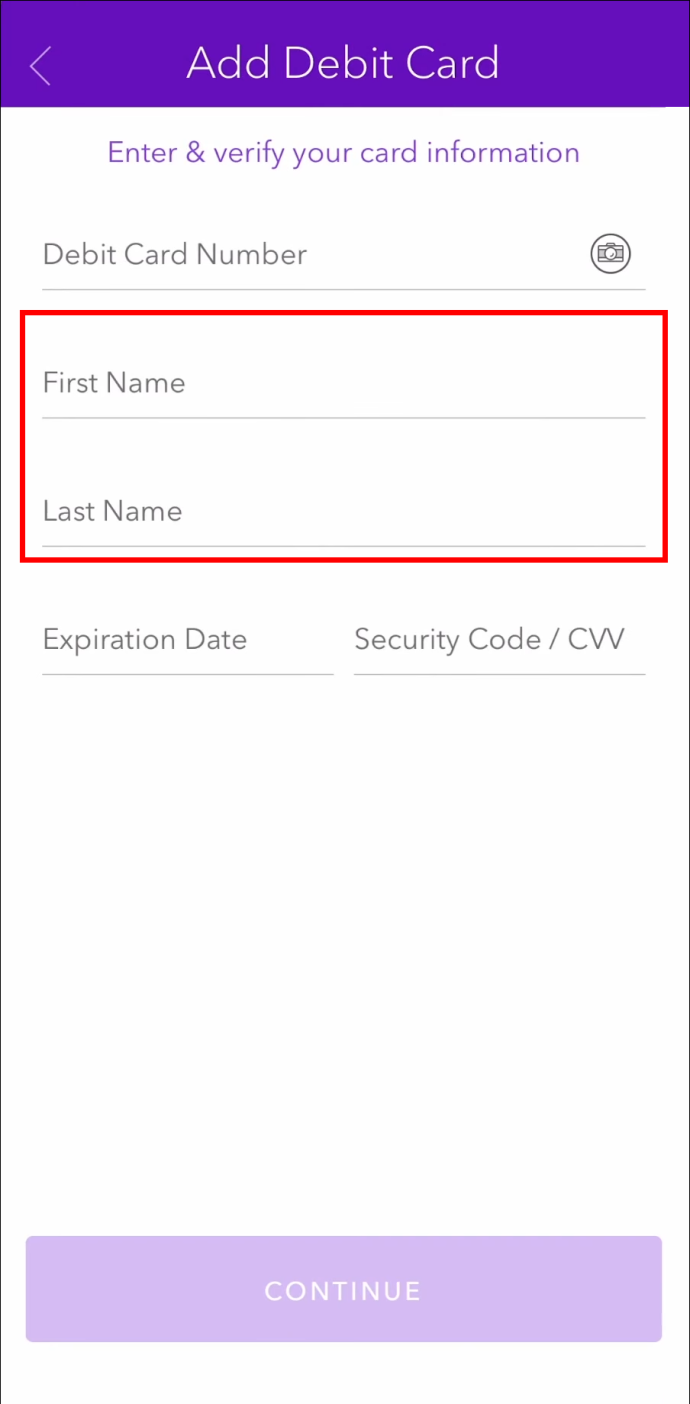
- Номерът на вашата дебитна карта.
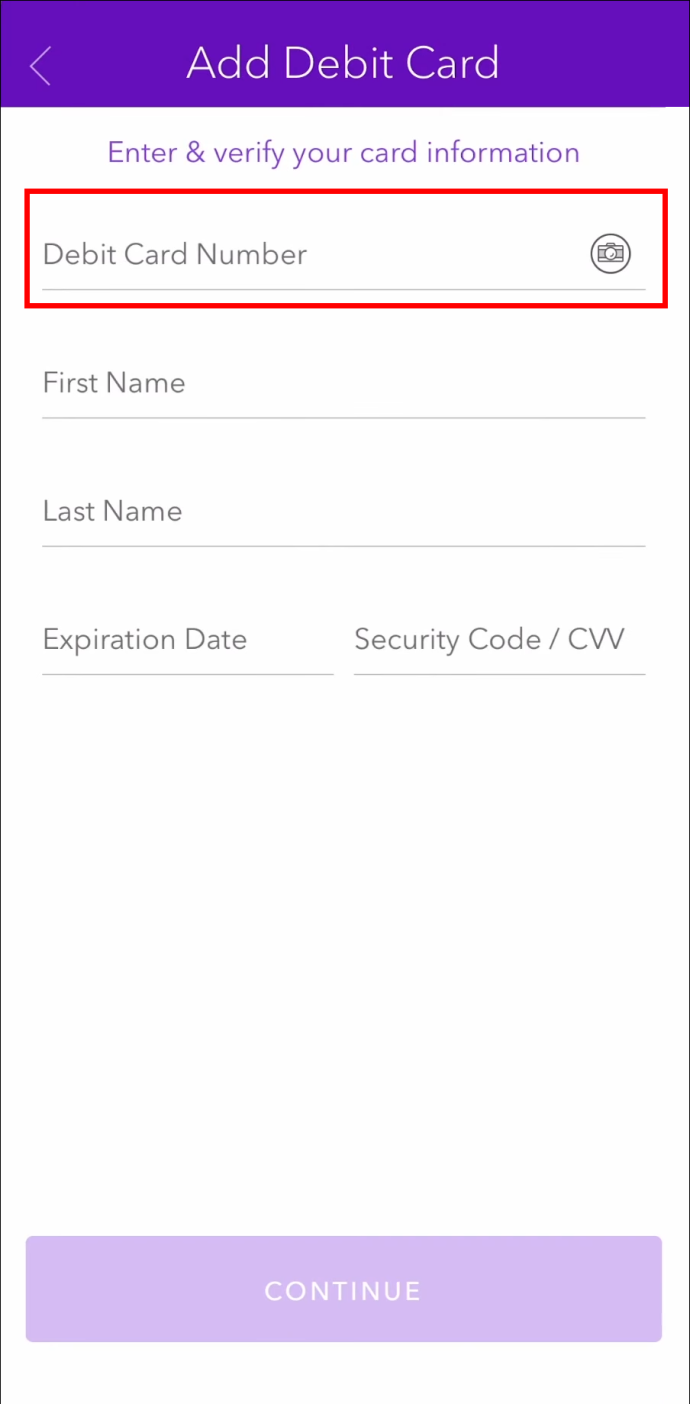
- Датата на изтичане на картата.
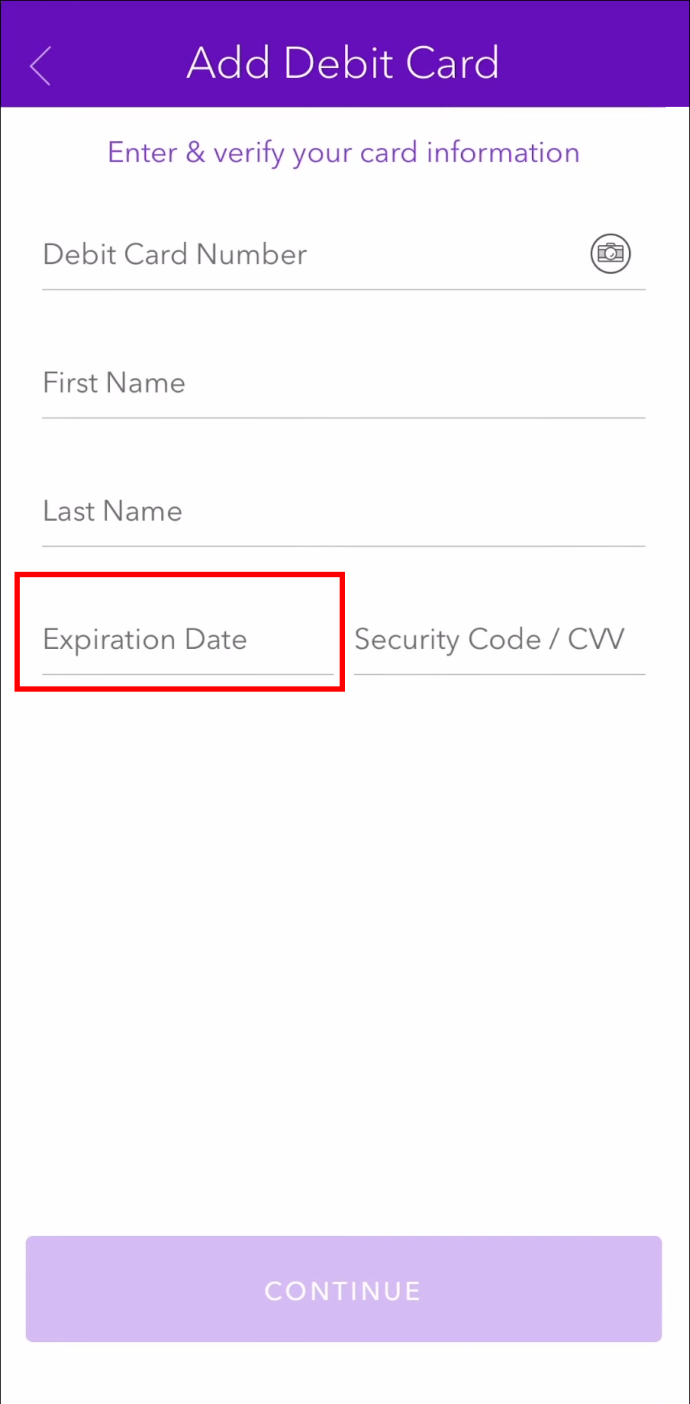
- CVV номерът на гърба на картата.
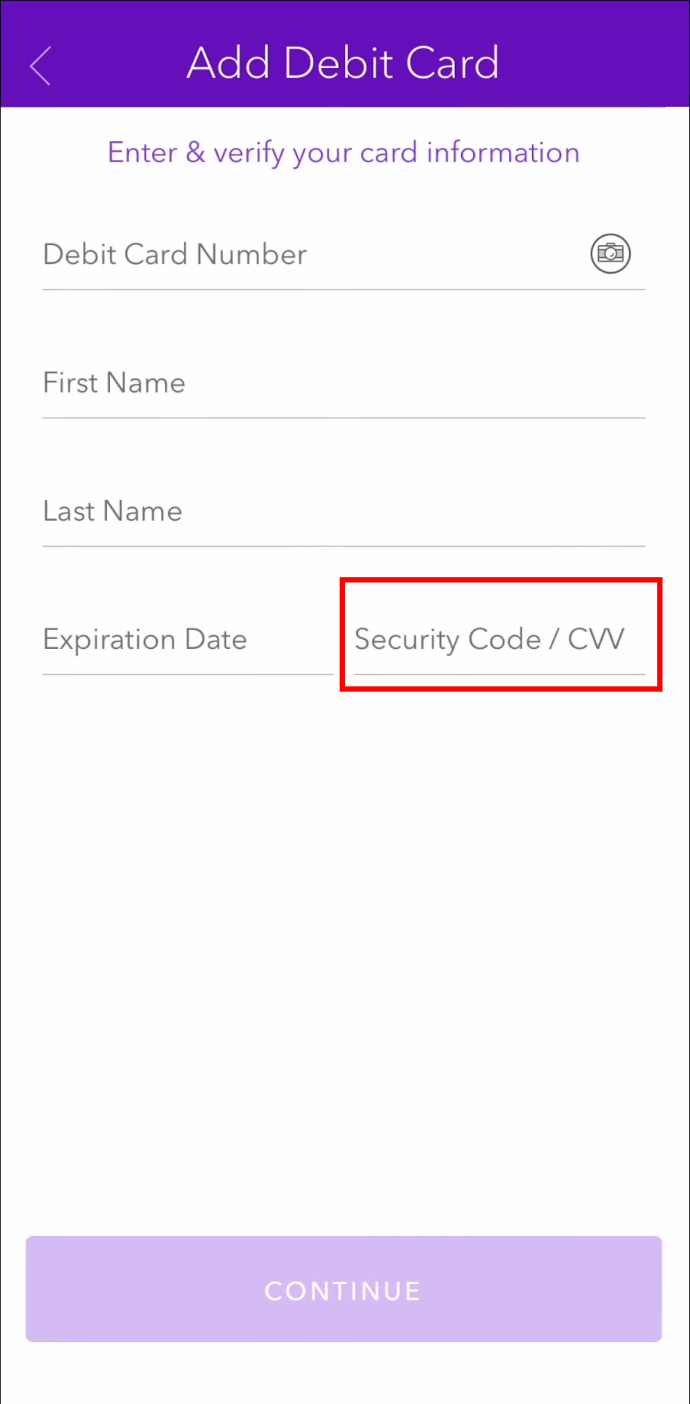
Какво да направите, ако вашата дебитна карта не бъде приета
Може да има много причини Zelle да отхвърли вашата дебитна карта.
Първо, възможно е да не сте въвели информацията правилно. Има обаче и друга причина. Вашият акаунт или дебитна карта може да не отговарят на условията за мрежата Zelle.
Ако е последното, може да искате да проверите следното:
- Вашата карта дебитна карта Visa или Mastercard ли е?
- Имате ли банкова сметка в САЩ?
- Вашата карта е дебитна карта с активирани бързи средства?
- Открихте ли акаунта си на територия на САЩ?
Територии като Гуам, Пуерто Рико, Северни Мариански острови, Американска Самоа и Вирджинските острови на САЩ нямат подкрепа от Zelle. Следователно банкови сметки и дебитни карти, издадени в териториите на САЩ, ще бъдат отхвърлени.
Изпращане на пари със Zelle
След свързване на дебитна карта или банкова сметка извършването на парични преводи е достатъчно просто.
- Отворете приложението Zelle.

- Въведете вашето потребителско име и парола.
- Изберете опцията „Изпращане“.
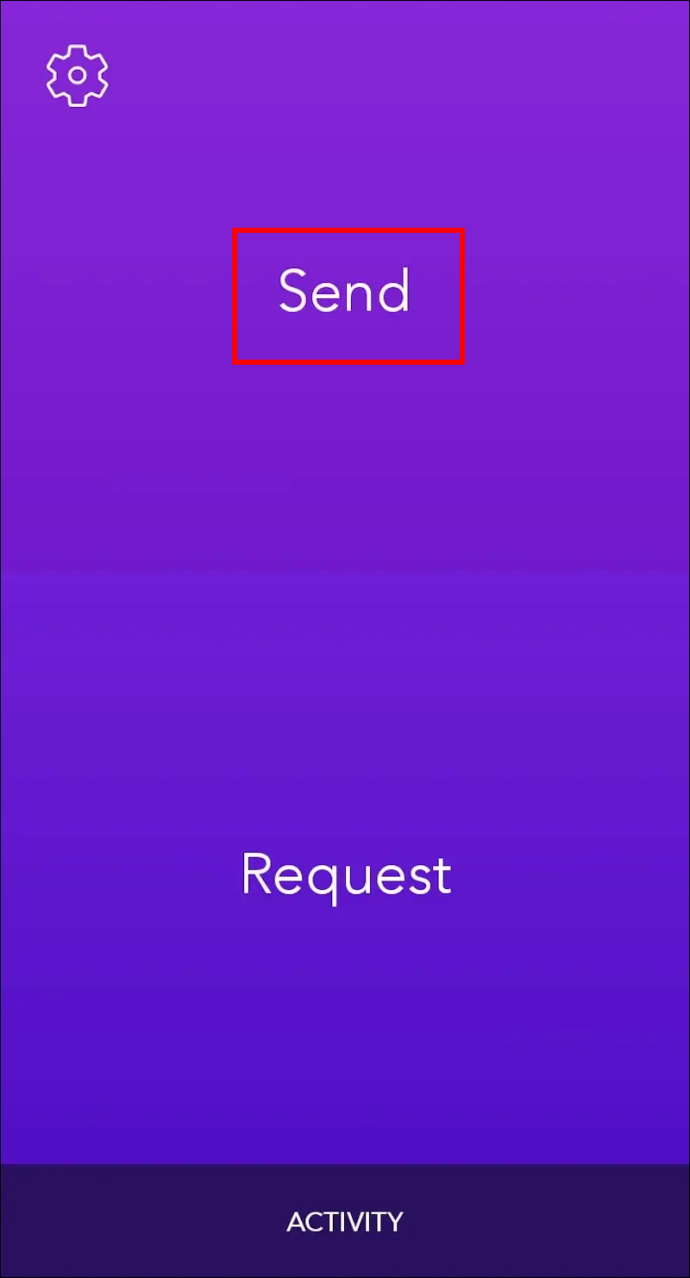
- Въведете телефонен номер.
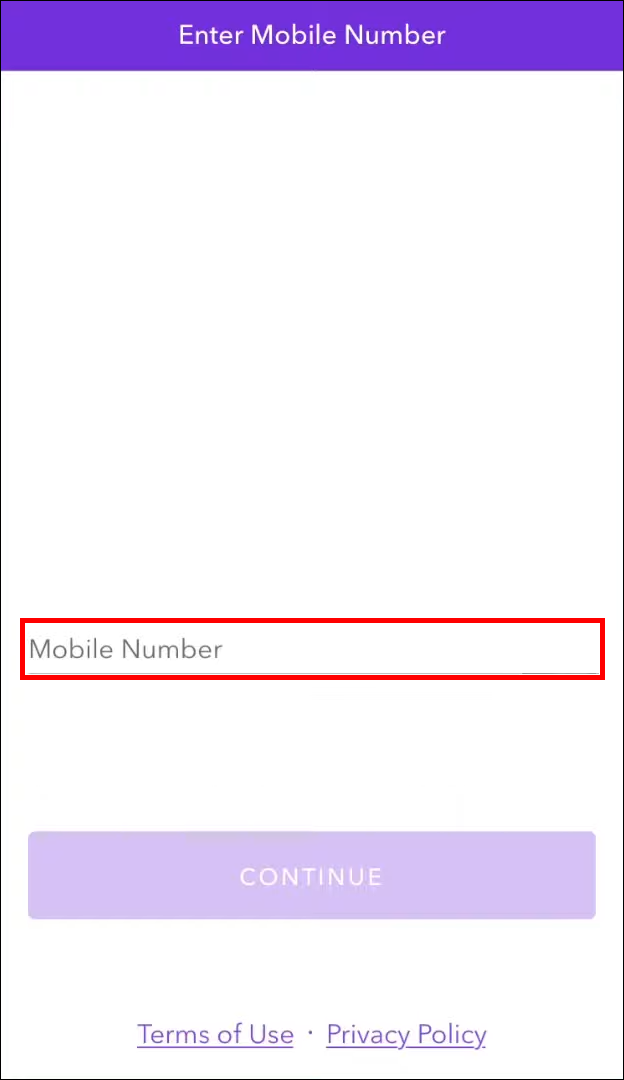
- Въведете сума.

- Докоснете „Преглед“ и натиснете бутона „Изпращане“.

Ако получателят няма Zelle профил, той ще получи инструкции как да получи парите си.
Често задавани въпроси
Можете ли да използвате повече от една карта със Zelle?
Zelle позволява само една свързана банкова сметка на профил. Можете да използвате само една дебитна карта, свързана с тази сметка.
Какви кредитни карти мога да използвам със Zelle?
По подразбиране Zelle приема само банкови сметки в САЩ. Следователно в Zelle се приемат само дебитни карти в мрежите на Visa или Mastercard от партньорски финансови институции.
Как да разбера дали мога да използвам Zelle?
Zelle има широка мрежа от бряг до бряг, но това не означава, че всички финансови институции или кредитни съюзи са приети. За да разберете дали имате акаунт, поддържан от мрежата, просто посетете уебсайта на Zelle и проверете секцията „Партньори“ на уебсайта за изчерпателен списък.
как да премахнете историята от
Имам ли нужда от дебитна карта, за да използвам Zelle?
Ще ви трябва само дебитна карта, ако искате да използвате самостоятелното приложение Zelle. Използването на Zelle чрез вашето онлайн банкиране не изисква свързана карта, тъй като вместо това можете да използвате банковата сметка.
Лесни парични преводи
Zelle не е системата за онлайн плащане с най-много функции, но е една от най-бързите. Неговата скорост и лекота на използване го правят предпочитана услуга за много банки, кредитни съюзи и други финансови институции.
Въпреки че ограничението до една кредитна карта може да бъде ограничаващо, Zelle може да добави поддръжка за повече карти в бъдеще.
Имали ли сте проблеми при добавяне или промяна на дебитна карта или свързана банкова сметка в мрежата на Zelle? Уведомете ни в секцията за коментари по-долу. Освен това не се колебайте да споделите мислите си относно изтриването на историята на транзакциите след смяна на дебитна карта.









